부착 플러그 부트 스트랩 - 추가 탐색
부트 스트랩 부착 플러그인 페이지에 떠있는 <div> 요소를 허용, 화면 스크롤과 함께 <div> 요소를 만들 수 있습니다 또는 지정된 위치에 고정.
사용 : 자바 스크립트를 통해 데이터를 속성 또는 부착 플러그를 사용할 수 있습니다.
(1) 상기 데이터 특성을 통해
당신은 그냥 데이터 스파이 = 추가 페이지 요소를 수신해야 "부착"가 될 수 있습니다. 그 다음 요소의 개폐를 결정하는 오프셋을.
예
다음 예는 플러그인을 붙 데이터에 의한 재산의 사용을 보여줍니다
<div class="container">
<div class="jumbotron">
<h1>Bootstrap Affix Plugin example</h1>
</div>
<div id="myNav" data-spy="affix" data-offset-top="60"
data-offset-bottom="200">
<div class="col-md-3">
<ul class="nav nav-tabs nav-stacked affix" data-spy="affix"
data-offset-top="190">
<li class="active"><a href="#one">Tutorial One</a></li>
<li><a href="#two">Tutorial Two</a></li>
<li><a href="#three">Tutorial Three</a></li>
</ul>
</div>
<div class="col-md-9">
<h2 id="one">Tutorial One</h2>
<p>Lorem ipsum dolor sit amet, consectetur adipiscing elit.
Nam eu sem tempor, varius quam at, luctus dui. Mauris magna
metus, dapibus nec turpis vel, semper malesuada ante.
Vestibulum id metus ac nisl bibendum scelerisque non non
purus. Suspendisse varius nibh non aliquet sagittis. In
tincidunt orci sit amet elementum vestibulum. Vivamus
fermentum in arcu in aliquam. Quisque aliquam porta odio
in fringilla. Vivamus nisl leo, blandit at bibendum eu,
tristique eget risus. Integer aliquet quam ut elit suscipit,
id interdum neque porttitor. Integer
faucibus ligula.</p>
<p>Vestibulum quis quam ut magna consequat faucibus.
Pellentesque eget nisi a mi suscipit tincidunt. Ut tempus
dictum risus. Pellentesque viverra sagittis quam at mattis.
Suspendisse potenti. Aliquam sit amet gravida nibh,
facilisis gravida odio. Phasellus auctor velit at lacus
blandit, commodo iaculis justo viverra. Etiam vitae est
arcu. Mauris vel congue dolor. Aliquam eget mi mi. Fusce
quam tortor, commodo ac dui quis, bibendum viverra erat.
Maecenas mattis lectus enim, quis tincidunt dui molestie
euismod. Curabitur et diam tristique, accumsan nunc eu,
hendrerit tellus.</p>
<hr>
<h2 id="two">Tutorial Two</h2>
<p> Nullam hendrerit justo non leo aliquet imperdiet. Etiam
in sagittis lectus. Suspendisse ultrices placerat accumsan.
Mauris quis dapibus orci. In dapibus velit blandit pharetra
tincidunt. Quisque non sapien nec lacus condimentum facilisis
ut iaculis enim. Sed viverra interdum bibendum. Donec ac
sollicitudin dolor. Sed fringilla vitae lacus at rutrum.
Phasellus congue vestibulum ligula sed consequat.</p>
<p>Vestibulum consectetur scelerisque lacus, ac fermentum
lorem convallis sed. Nam odio tortor, dictum quis malesuada at,
pellentesque vitae orci. Vivamus elementum, felis eu auctor
lobortis, diam velit egestas lacus, quis fermentum metus ante
quis urna. Sed at facilisis libero. Cum sociis natoque
penatibus et magnis dis parturient montes, nascetur ridiculus
mus. Vestibulum bibendum blandit dolor. Nunc orci dolor,
molestie nec nibh in, hendrerit tincidunt ante. Vivamus sem
augue, hendrerit non sapien in, mollis ornare augue.</p>
<hr>
<h2 id="three">Tutorial Three</h2>
<p>Integer pulvinar leo id risus pellentesque vestibulum.
Sed diam libero, sodales eget sapien vel, porttitor bibendum
enim. Donec sed nibh vitae lorem porttitor blandit in nec ante.
Pellentesque vitae metus ipsum. Phasellus sed nunc ac sem
malesuada condimentum. Etiam in aliquam lectus. Nam vel sapien
diam. Donec pharetra id arcu eget blandit. Proin imperdiet
mattis augue in porttitor. Quisque tempus enim id lobortis
feugiat. Suspendisse tincidunt risus quis dolor fringilla
blandit. Ut sed sapien at purus lacinia porttitor. Nullam
iaculis, felis a pretium ornare, dolor nisl semper tortor, vel
sagittis lacus est consequat eros. Sed id pretium nisl.
Curabitur dolor nisl, laoreet vitae aliquam id, tincidunt sit
amet mauris. </p>
<p>Phasellus vitae suscipit justo. Mauris pharetra feugiat
ante id lacinia. Etiam faucibus mauris id tempor egestas. Duis
luctus turpis at accumsan tincidunt. Phasellus risus risus,
volutpat vel tellus ac, tincidunt fringilla massa. Etiam
hendrerit dolor eget ante rutrum adipiscing. Cras interdum
ipsum mattis, tempus mauris vel, semper ipsum. Duis sed dolor
ut enim lobortis pellentesque ultricies ac ligula. Pellentesque
convallis elit nisi, id vulputate ipsum ullamcorper ut. Cras
ac pulvinar purus, ac viverra est. Suspendisse potenti. Integer
pellentesque neque et elementum tempus. Curabitur bibendum in
ligula ut rhoncus.</p>
<p>Quisque pharetra velit id velit iaculis pretium. Nullam a
justo sed ligula porta semper eu quis enim. Pellentesque
pellentesque, metus at facilisis hendrerit, lectus velit
facilisis leo, quis volutpat turpis arcu quis enim. Nulla
viverra lorem elementum interdum ultricies. Suspendisse
accumsan quam nec ante mollis tempus. Morbi vel accumsan diam,
eget convallis tellus. Suspendisse potenti.</p>
</div>
</div>
</div>
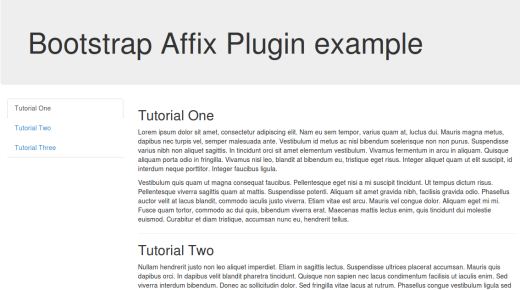
2, 호출하여 자바 스크립트
$('#myAffix').affix({
offset: {
top: 100, bottom: function () {
return (this.bottom =
$('.bs-footer').outerHeight(true))
}
}
})
예
하기 실시 예는 자바 스크립트를 부착하여 속성의 사용을 설명 플러그인 :
<div class="container">
<div class="jumbotron">
<h1>Bootstrap Affix Plugin example</h1>
</div>
<div>
<div class="col-md-3">
<ul class="nav nav-tabs nav-stacked affix" id="myNav">
<li class="active"><a href="#one">Tutorial One</a></li>
<li><a href="#two">Tutorial Two</a></li>
<li><a href="#three">Tutorial Three</a></li>
</ul>
</div>
<div class="col-md-9">
<h2 id="one">Tutorial One</h2>
<p>Lorem ipsum dolor sit amet, consectetur adipiscing elit.
Nam eu sem tempor, varius quam at, luctus dui. Mauris magna
metus, dapibus nec turpis vel, semper malesuada ante.
Vestibulum id metus ac nisl bibendum scelerisque non non
purus. Suspendisse varius nibh non aliquet sagittis. In
tincidunt orci sit amet elementum vestibulum. Vivamus
fermentum in arcu in aliquam. Quisque aliquam porta odio
in fringilla. Vivamus nisl leo, blandit at bibendum eu,
tristique eget risus. Integer aliquet quam ut elit suscipit,
id interdum neque porttitor. Integer
faucibus ligula.</p>
<p>Vestibulum quis quam ut magna consequat faucibus.
Pellentesque eget nisi a mi suscipit tincidunt. Ut tempus
dictum risus. Pellentesque viverra sagittis quam at mattis.
Suspendisse potenti. Aliquam sit amet gravida nibh,
facilisis gravida odio. Phasellus auctor velit at lacus
blandit, commodo iaculis justo viverra. Etiam vitae est
arcu. Mauris vel congue dolor. Aliquam eget mi mi. Fusce
quam tortor, commodo ac dui quis, bibendum viverra erat.
Maecenas mattis lectus enim, quis tincidunt dui molestie
euismod. Curabitur et diam tristique, accumsan nunc eu,
hendrerit tellus.</p>
<hr>
<h2 id="two">Tutorial Two</h2>
<p> Nullam hendrerit justo non leo aliquet imperdiet. Etiam
in sagittis lectus. Suspendisse ultrices placerat accumsan.
Mauris quis dapibus orci. In dapibus velit blandit pharetra
tincidunt. Quisque non sapien nec lacus condimentum facilisis
ut iaculis enim. Sed viverra interdum bibendum. Donec ac
sollicitudin dolor. Sed fringilla vitae lacus at rutrum.
Phasellus congue vestibulum ligula sed consequat.</p>
<p>Vestibulum consectetur scelerisque lacus, ac fermentum
lorem convallis sed. Nam odio tortor, dictum quis malesuada at,
pellentesque vitae orci. Vivamus elementum, felis eu auctor
lobortis, diam velit egestas lacus, quis fermentum metus ante
quis urna. Sed at facilisis libero. Cum sociis natoque
penatibus et magnis dis parturient montes, nascetur ridiculus
mus. Vestibulum bibendum blandit dolor. Nunc orci dolor,
molestie nec nibh in, hendrerit tincidunt ante. Vivamus sem
augue, hendrerit non sapien in, mollis ornare augue.</p>
<hr>
<h2 id="three">Tutorial Three</h2>
<p>Integer pulvinar leo id risus pellentesque vestibulum.
Sed diam libero, sodales eget sapien vel, porttitor bibendum
enim. Donec sed nibh vitae lorem porttitor blandit in nec ante.
Pellentesque vitae metus ipsum. Phasellus sed nunc ac sem
malesuada condimentum. Etiam in aliquam lectus. Nam vel sapien
diam. Donec pharetra id arcu eget blandit. Proin imperdiet
mattis augue in porttitor. Quisque tempus enim id lobortis
feugiat. Suspendisse tincidunt risus quis dolor fringilla
blandit. Ut sed sapien at purus lacinia porttitor. Nullam
iaculis, felis a pretium ornare, dolor nisl semper tortor, vel
sagittis lacus est consequat eros. Sed id pretium nisl.
Curabitur dolor nisl, laoreet vitae aliquam id, tincidunt sit
amet mauris. </p>
<p>Phasellus vitae suscipit justo. Mauris pharetra feugiat
ante id lacinia. Etiam faucibus mauris id tempor egestas. Duis
luctus turpis at accumsan tincidunt. Phasellus risus risus,
volutpat vel tellus ac, tincidunt fringilla massa. Etiam
hendrerit dolor eget ante rutrum adipiscing. Cras interdum
ipsum mattis, tempus mauris vel, semper ipsum. Duis sed dolor
ut enim lobortis pellentesque ultricies ac ligula. Pellentesque
convallis elit nisi, id vulputate ipsum ullamcorper ut. Cras
ac pulvinar purus, ac viverra est. Suspendisse potenti. Integer
pellentesque neque et elementum tempus. Curabitur bibendum in
ligula ut rhoncus.</p>
<p>Quisque pharetra velit id velit iaculis pretium. Nullam a
justo sed ligula porta semper eu quis enim. Pellentesque
pellentesque, metus at facilisis hendrerit, lectus velit
facilisis leo, quis volutpat turpis arcu quis enim. Nulla
viverra lorem elementum interdum ultricies. Suspendisse
accumsan quam nec ante mollis tempus. Morbi vel accumsan diam,
eget convallis tellus. Suspendisse potenti.</p>
</div>
</div>
</div>
<script type="text/javascript">
$(function () {
$('#myNav').affix({
offset: {
top: 60
}
});
});
</script>
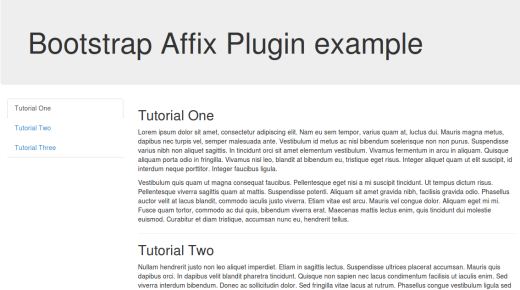
CSS 위치하여
, 부착 부착 탑 및 부착 - 바닥 : 세 가지 상태 사이를 전환 할 플러그를 부착합니다. 당신은 세 가지 상태 (이 플러그인에 의존하지 않는)에 대한 자신 만의 스타일을 제공해야합니다.
부착 탑 클래스 문서 상태의 정상 유동에 있어야한다. 위치 할 때 부착 클래스는 고정 된 상태를 기준으로한다. 부착 바닥 상태가 될 때 위치 절대 기반으로해야합니다.
옵션
데이터를 통해 사용할 배달 옵션 속성 또는 자바 스크립트. 이러한 데이터 오프셋 탑 등의 데이터 속성, 추가 옵션 이름 데이터 - 내용 = "200".
| 이름 | 유형 | 디폴트 값 | 기술 |
|---|---|---|---|
| 오프셋 | 가치 | 기능 | 개체 | (10) | (픽셀) 오프셋 스크롤 위치가 번호를 설정합니다. 오프셋의 값은 상단과 좌측에 적용됩니다 가기에서 계산. 당신이 방향을 설정할 또는 여러 방향을 상쇄하는 경우에만 객체 제공해야합니다 offset: { x: 10 } .이 기능을 사용하면 동적 오프셋 (유용한 몇 가지 반응 형 디자인을위한)을 제공 할 수 있습니다. |